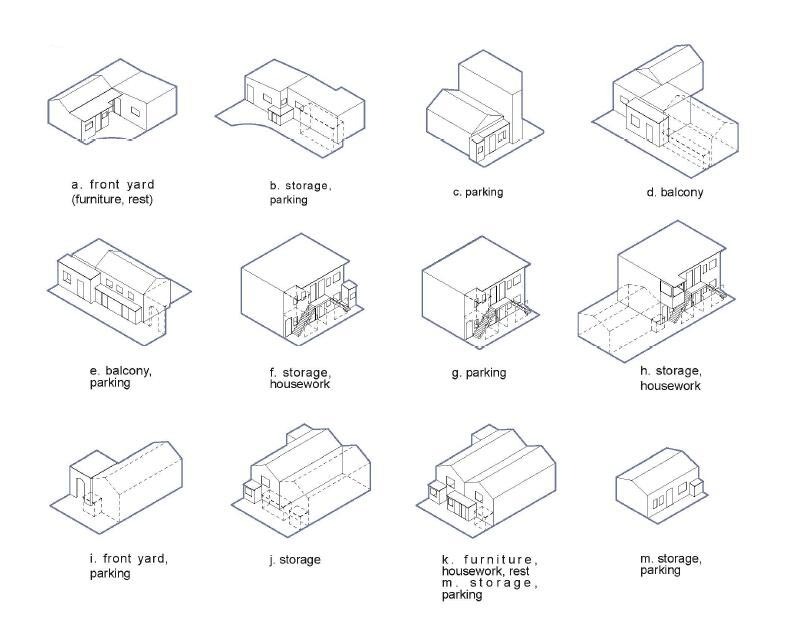

今天给大家推送一期AI的技巧,有快捷键技巧,也有一些其他技巧,大家往下看,看有没有自己能用得到。

AI技巧
视图操作
将图像显示为边框模式(切换) 【Ctrl】+【Y】
对所选对象生成预览(在边框模式中) 【Ctrl】+【Shift】+【Y】
放大视图 【Ctrl】+【+】
缩小视图 【Ctrl】+【-】
放大到页面大小 【Ctrl】+【0】
实际像素显示 【Ctrl】+【1】
显示/隐藏所路径的控制点 【Ctrl】+【H】
隐藏模板 【Ctrl】+【Shift】+【W】
显示/隐藏标尺 【Ctrl】+【R】
显示/隐藏参考线 【Ctrl】+【;】
锁定/解锁参考线 【Ctrl】+【Alt】+【;】
将所选对象变成参考线 【Ctrl】+【5】
将变成参考线的物体还原 【Ctrl】+【Alt】+【5】
贴紧参考线 【Ctrl】+【Shift】+【;】
显示/隐藏网格 【Ctrl】+【”】
贴紧网格 【Ctrl】+【Shift】+【”】
捕捉到点 【Ctrl】+【Alt】+【”】
应用敏捷参照 【Ctrl】+【U】

显示/隐藏“字体”面板 【Ctrl】+【T】
显示/隐藏“段落”面板 【Ctrl】+【M】
显示/隐藏“制表”面板 【Ctrl】+【Shift】+【T】
显示/隐藏“画笔”面板 【F5】
显示/隐藏“颜色”面板 【F6】/【Ctrl】+【I】
显示/隐藏“图层”面板 【F7】
显示/隐藏“信息”面板 【F8】
显示/隐藏“渐变”面板 【F9】
显示/隐藏“描边”面板 【F10】
显示/隐藏“属性”面板 【F11】
显示/隐藏所有命令面板 【TAB】
显示或隐藏工具箱以外的所有调板 【Shift】+【TAB】
选择最后一次使用过的面板 【Ctrl】+【~】
编辑操作
还原前面的操作(步数可在预置中) 【Ctrl】+【Z】
重复操作 【Ctrl】+【Shift】+【Z】
将选取的内容剪切放到剪贴板 【Ctrl】+【X】或【F2】
将选取的内容拷贝放到剪贴板 【Ctrl】+【C】
将剪贴板的内容粘到当前图形中 【Ctrl】+【V】或【F4】
将剪贴板的内容粘到最前面 【Ctrl】+【F】
将剪贴板的内容粘到最后面 【Ctrl】+【B】
删除所选对象 【DEL】
选取全部对象 【Ctrl】+【A】
取消选择 【Ctrl】+【Shift】+【A】
再次转换 【Ctrl】+【D】
发送到最前面 【Ctrl】+【Shift】+【]】
向前发送 【Ctrl】+【]】
发送到最后面 【Ctrl】+【Shift】+【[】
向后发送 【Ctrl】+【[】

群组所选物体 【Ctrl】+【G】
取消所选物体的群组 【Ctrl】+【Shift】+【G】
锁定所选的物体 【Ctrl】+【2】
锁定没有选择的物体 【Ctrl】+【Alt】+【Shift】+【2】
全部解除锁定 【Ctrl】+【Alt】+【2】
隐藏所选物体 【Ctrl】+【3】
隐藏没有选择的物体 【Ctrl】+【Alt】+【Shift】+【3】
显示所有已隐藏的物体 【Ctrl】+【Alt】+【3】
联接断开的路径 【Ctrl】+【J】
对齐路径点 【Ctrl】+【Alt】+【J】
调合两个物体 【Ctrl】+【Alt】+【B】
取消调合 【Ctrl】+【Alt】+【Shift】+【B】
调合选项 选【W】后按【回车】
新建一个图像遮罩 【Ctrl】+【7】
取消图像遮罩 【Ctrl】+【Alt】+【7】
联合路径 【Ctrl】+【8】
取消联合 【Ctrl】+【Alt】+【8】
图表类型 选【J】后按【回车】
再次应用最后一次使用的滤镜 【Ctrl】+【E】
应用最后使用的滤镜并调节参数 【Ctrl】+【Alt】+【E】

使用技巧
页面切换技巧
在开多个AI文档的情况下。来回切换是有点麻烦的 ,点来点去有点慢(CTRL+F6,,可以来回切换)。
文字工具的垂直方式
选中文字工具时,按SHIFT点一下便是垂直输入。
AI填充非常方便的快捷键
在用AI时选中一个物体后,按键盘上的逗号、句号、问号键可以分别填充AI工具箱下方的三种填充类型,即实色填充、渐变填充、无填充。
绘制多边形:
画多边形时,除了直接在边数那里填上X之外,还有一个方法:
就是按住多边形工具,且不释放鼠标。然后按方向键的向上或向下,可以增加或减少边数。。上下键是AI里的一个特殊功能,用处很多的,需要随处留心就会发现,画表格可以增减,圆角可改变大小。。。等。

AI中使对象在页面中居中的小技巧
1如何画页面大小的框
对像>裁剪区域>建立
对像>裁剪区域>释放
得到一个和页面一样大小的框
2. 对像对齐页面中间的方法
选择你想要对齐页面中间的对像,CTRL+X,CTRL+0,CTRL+V。
按ALT键单击工具循环选择隐藏工具,双击工具或选择工具并按回车键显示选定工具所对应的选项对话框。
使用变形工具组时,按下ALT键并拖动鼠标调节变形工具笔触形状。

使用比例工具时,可以用直接选择工具选中几个锚点,缩放锚点之间的距离。
裁切蒙版可以使一部分图形透过创建的形状得到显示,其余部分隐藏,剪贴蒙版和被剪贴的图形会被放在最上面的图层或者组中。
『 评估 』『 咨询 』
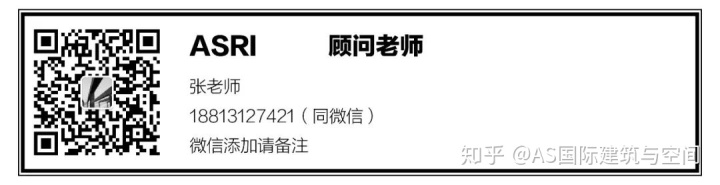
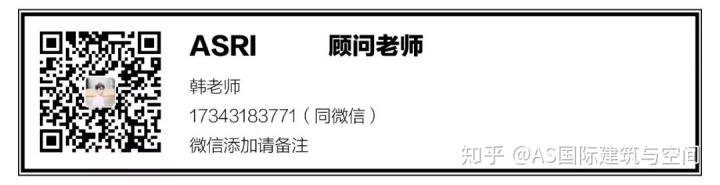
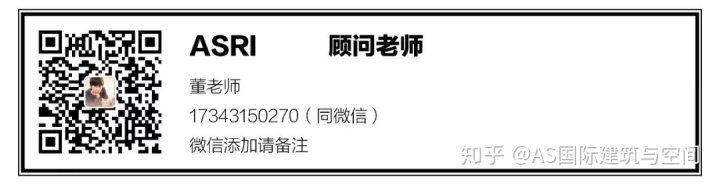
-end-
『 评估 』『 投稿 』
联系邮箱:as_office@163.com
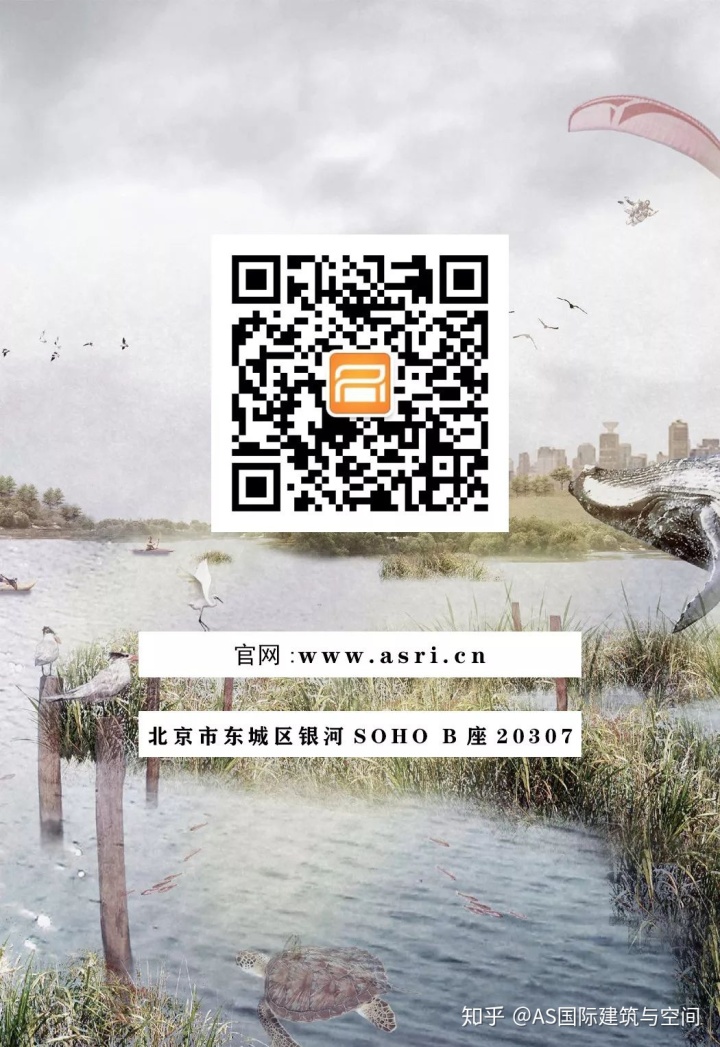
【建筑留学】课程包括留学作品集辅导,精品小班课,更多详情咨询:010-5749 2360,QQ:2605826217,微信:18813127421.网址:http://www.asri.cn。
北京:北京市东城区 银河SOHO B座三层20303、20305、20307武汉:武汉市洪山区 群光中心 28层23-24室







 本文分享了Adobe Illustrator(AI)中的一些实用技巧,包括视图操作如放大、缩小、显示/隐藏标尺,以及编辑操作如剪切、复制、粘贴。此外,还介绍了快捷键的使用,如Ctrl+Y切换边框模式,Ctrl+R显示/隐藏标尺,以及编辑路径、群组和锁定对象的方法,帮助提升绘图效率。
本文分享了Adobe Illustrator(AI)中的一些实用技巧,包括视图操作如放大、缩小、显示/隐藏标尺,以及编辑操作如剪切、复制、粘贴。此外,还介绍了快捷键的使用,如Ctrl+Y切换边框模式,Ctrl+R显示/隐藏标尺,以及编辑路径、群组和锁定对象的方法,帮助提升绘图效率。














 3504
3504

 被折叠的 条评论
为什么被折叠?
被折叠的 条评论
为什么被折叠?








